
News -
Wie behebt man den Windows Update-Fehler 0x800706f4
Wenn Sie versuchen, Windows 11/10 zu aktualisieren, erhalten Sie möglicherweise den Windows-Update-Error 0x800706f4. In diesem Beitrag von MiniTool wird erläutert, wie Sie den Update-Fehler mit einfachen Lösungen beheben können. Lesen Sie weiter, um mehr zu erfahren.
Es ist wichtig, Ihr Windows auf dem neuesten Stand zu halten, um Ihren Computer vor potenziellen Bedrohungen zu schützen, Fehler zu beheben und die Systemleistung zu verbessern. Einige Benutzer berichten jedoch, dass sie das Windows-Update-Error 0x800706f4 erhalten, wenn sie versuchen, Windows zu upgraden.
„Beim Installieren von Updates sind einige Probleme aufgetreten, aber wir versuchen es später noch einmal. Wenn Sie dies weiterhin sehen und im Web suchen oder den Support kontaktieren möchten, könnte dies helfen: (0x800706f4)". Microsoft
Wie kann man das Windows-Update-Error 0x800706f4 beheben? Der effektivste Weg ist, das System neu zu starten. Wenn Sie Ihr System schon länger nicht neu gestartet haben, kann ein schneller Neustart manchmal das Problem beheben. Wenn diese Methode nicht funktioniert, können Sie die folgenden fortgeschrittenen Lösungen ausprobieren.
Lösung 1: Windows Update-Problembehandlung ausführen
Um den Windows 10-Update-Error 0x800706f4 zu beheben, können Sie das Windows Update-Problembehandlung verwenden. So gehen Sie vor:
1. Drücken Sie Windows + I, um die Einstellungen-Anwendung zu öffnen.
2. Gehen Sie dann zu Update & Sicherheit > Problembehandlung > Zusätzliche Problembehandlungen.
3. Klicken Sie auf Windows Update und anschließend auf Problembehandlung ausführen.
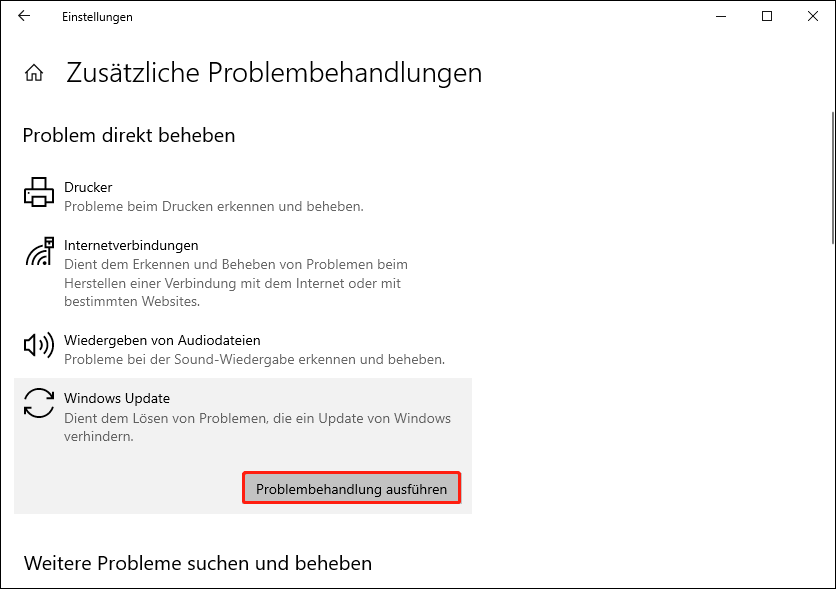
4. Wenn Korrekturen gefunden werden, klicken Sie auf Diese Korrektur anwenden und folgen Sie den Anweisungen auf dem Bildschirm, um die Reparatur abzuschließen.
Lösung 2: SFC und DISM ausführen
Die SFC– und DISM-Dienstprogramme können beide nach beschädigten Systemdateien suchen und die Probleme beheben. Sie können zunächst einen SFC-Scan durchführen und anschließend DISM für eine weitere Überprüfung verwenden.
1. Geben Sie Eingabeaufforderung ins Suchen ein und wählen Sie Als Administrator ausführen.
2. Geben Sie dann sfc /scannow ein und drücken Sie die Eingabetaste. Warten Sie eine Weile, und Sie können den Überprüfungsprozess sehen.
3. Nachdem der Vorgang abgeschlossen ist, können Sie diesen Befehl eingegbn: DISM /Online /Cleanup-Image /RestoreHealth und drücken Sie die Eingabetaste.
Danach können Sie das Fenster schließen und Ihren Computer neu starten, um zu überprüfen, ob der Windows 11-Update-Error 0x800706f4 behoben wurde.
Lösung 3: Verwenden Sie das Windows Media Creation Tool
Das Windows Media Creation Tool ist ein Windows-Upgrade-Tool, das Ihren PC auf die neueste Windows 11/10-Version upgraden kann. Dies kann hilfreich sein, um das Windows-Update-Error 0x800706f4 zu beheben.
1. Laden Sie das Windows 10 Media Creation Tool von der offiziellen Microsoft-Website herunter.
2. Führen Sie es aus und klicken Sie auf Akzeptieren.
3. Wählen Sie auf der Seite Was möchten Sie vorgehen die Option Jetzt Upgrade für diesen PC ausführen, und dann klicken Sie auf Weiter.
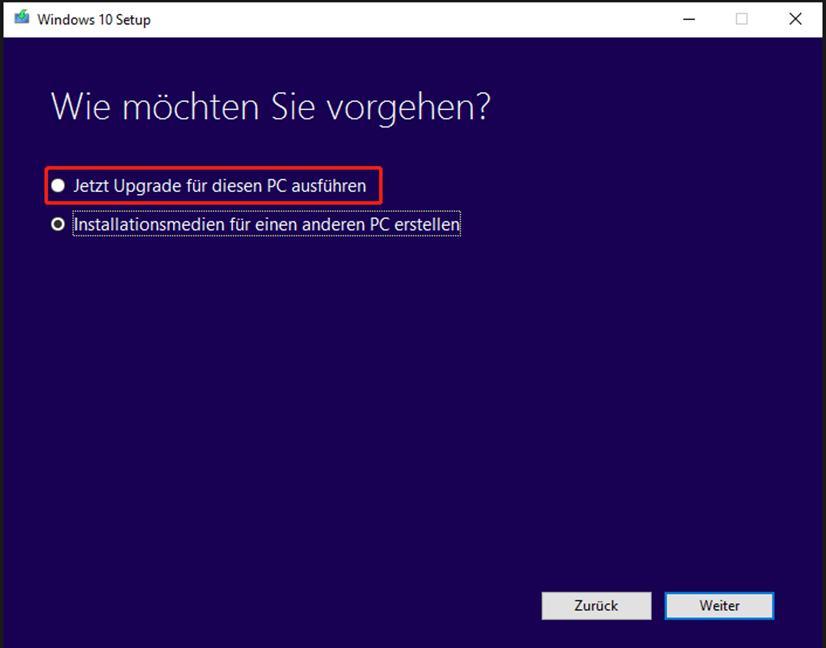
4. Lesen Sie die Lizenzbedingungen und klicken Sie auf Akzeptieren. Warten Sie, bis das Media Creation Tool nach Updates sucht.
5. Das Media Creation Tool überprüft erneut Ihren PC und stellt sicher, dass Sie bereit sind, die Installation zu starten.
6. Auf der Seite Wählen Sie aus, was Sie behalten möchten, legen Sie fest, welche Dateien Sie behalten möchten.
7. Wählen Sie, ob Sie Persönliche Dateien und Apps beibehalten, Nur persönliche Dateien beibehalten oder Nichts. Klicken Sie dann auf Weiter, um fortzufahren.
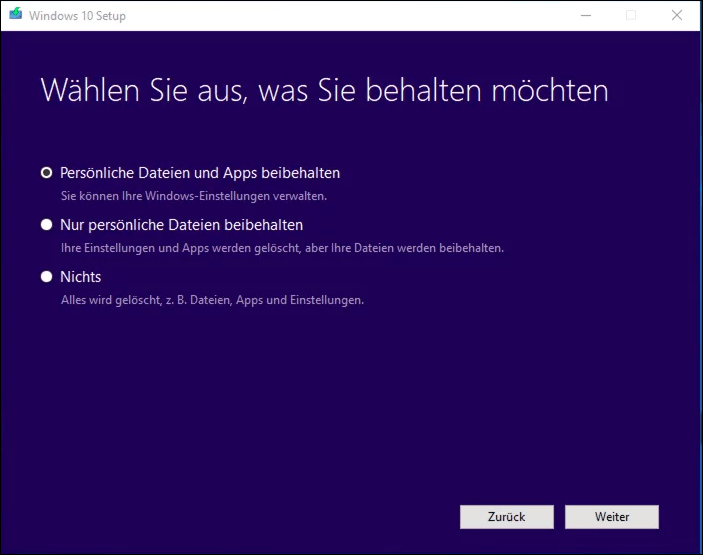
8. Wählen Sie abschließend Installieren.
Lösung 4: Setzen Sie das BIOS des Computers zurück
Wenn die obigen Methoden nicht funktionieren, können Sie versuchen, das BIOS des Computers zurückzusetzen, um das Windows-Update-Error 0x800706f4 zu beheben. Das Ändern der BIOS-Einstellungen oder Festplatteneinstellungen kann zu Datenverlust führen. Daher sollten Sie wichtige Daten sichern, bevor Sie Änderungen an Ihrem PC vornehmen.
Falls Sie Daten nach einem BIOS-Update verloren haben, können Sie eine schnelle Datenwiederherstellung durchführen, um diese wiederherzustellen. Dafür kann die PC-Backup-Software – MiniTool ShadowMaker Ihre Anforderungen erfüllen. Sie können damit Dateien sichern und wiederherstellen.

Nach der Sicherung der wichtigen Daten können Sie das BIOS des PCs zurücksetzen. Weitere Details finden Sie in diesem Beitrag – So setzen Sie BIOS/CMOS innerhalb 3 Schritte zurück.
Fazit
Zusammenfassend habe wir hier gezeigt, wie Sie das Windows-Update-Error 0x800706f4 beheben können. Wenn Ihr PC von dem Fehler betroffen ist, können Sie die oben genannten Lösungen nacheinander ausprobieren. Außerdem wird empfohlen, mit MiniTool ShadowMaker eine Dateisicherun+-g zu erstellen, um Ihren Computer besser zu schützen.
Links
- Wie behebt man den Windows Update-Fehler 0x800706f4
- https://de.minitool.com/datenwiederherstellung/updates-fehlgeschlagen-win11.html
- Verwenden Sie diese Methoden, um den Windows Update-Fehler 0x800700a1 zu beheben
- Lösungen zum Fehler 0x80072f8f in Windows Update, Aktivieren, Store
- Wie kann man den Windows Update-Fehler 0x00000000 beheben? 4 Methoden





